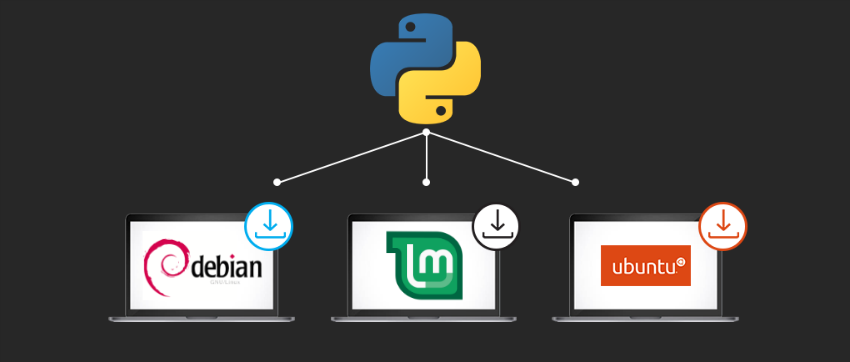- Как установить Python и pip на Ubuntu
- Проверка версии Python
- Установка Python
- Установка из исходников
- Установка pip в Ubuntu
- Установка пакетов python
- Обновить Python
- Выбор по умолчанию
- Как запускать Python скрипты
- Как удалить Python в Ubuntu
- Запуск Python в Docker
- Как установить Python 3.8 на Ubuntu, Debian и LinuxMint
- Подготовка к установке Python 3.8 на Ubuntu, Debian и LinuxMint
- Ошибка ImportError: No named ‘_tkinter’
- Скачать Python 3.8 для Ubuntu, Debian и LinuxMint
- Компиляция исходного кода Python для Ubuntu, Debian и LinuxMint
- Проверка версии Python на системах Ubuntu, Debian и LinuxMint
- Установить Python в Linux
- Проверка установки Python в Linux
- Установка с помощью менеджера пакетов
- Скачать и установить Python 2.7.9
- Скачать и установить Python 3.9.1
- pyenv: установка нескольких разных версий
- Установка Pip
Как установить Python и pip на Ubuntu
Пайтон — популярный язык программирования, который в большинстве дистрибутивов Linux установлен по умолчанию. У него есть несколько версий, которые имеют сильные различия между собой. Так что я расскажу, как установить различные версии Python и пакетного менеджера pip к нему в Ubuntu.
Проверка версии Python
По умолчанию минимальная установка Ubuntu уже включает в себя пакет Python. Посмотреть его версию можно с помощью пакетного менеджера.
Так же, если пакет установлен, то узнать версию Python можно через него самого.
В данном случае в ubuntu установлена версия 3.8.5. Обычно 3-я версия пайтона в системе именуется python3, а вторая просто python.
Кстати, а вы знаете, чем Ubuntu Server принципиально отличается от других Linux систем? Читайте мой обзор и сравнение — обзор ubuntu server и сравнение.
Установка Python
Может так быть, что в системе вообще не установлен python. Например, у каких-то провайдеров в их собственных кастомных образах. Они могут вырезать из них вообще все, что по их мнению там лишнее, чтобы уменьшить размер дистрибутива. В таком случае, установить python в ubuntu вам придется самостоятельно.
Рассмотрим сначала момент с установкой самой последней версии python. Сделать это проще всего с помощью пакетного менеджера apt:
Так вы установите самую свежую версию 3-го пайтона, которая присутствует в репозиториях дистрибутива. Чаще всего там будет достаточно свежая версия, так как данный язык программирования и среда исполнения очень распространены.
Установка из исходников
Если вам нужно что-то совсем свежее, то можно скомпилировать и установить python из исходников. Для этого идем на сайт python.org и переходим в раздел Downloads. Находим там самую свежую версию, скачиваем исходники и распаковываем.
Для установки python из исходников, нам понадобятся дополнительные системные пакеты. Устанавливаем их:
Теперь можно приступить к сборке:
Проверяем установленную из исходников версию:
Если у вас уже присутствуют другие версии пайтона в системе, то читайте ниже, как среди них выбрать ту, что будет использоваться по умолчанию.
Установка pip в Ubuntu
Вместе с python обычно используется пакетный менеджер для него. Давайте рассмотрим, как выглядит установка pip в Ubuntu. В зависимости от версии пайтона, устанавливается подходящая версия pip. Тут так же как и с самим интерпретатором версия пакета будет зависеть от версии самого языка. Если он 2-й версии, то ставится просто pip, если 3-й, то pip3.
Проверяем установленную версию pip:
Установленная версия pip соответствует присутствующей в системе версии python 3.8.
Установка пакетов python
Итак, pip мы установили, давайте теперь посмотрим, как с помощью этого пакетного менеджера устанавливать пакеты python. Никаких отличий от других пакетных менеджеров тут нет. Вот пример того, как устанавливается пакет pymysql для работы с базами данных mysql с помощью пайтона.
Посмотреть список установленных пакетов можно следующим образом:
А вот так вы можете узнать, какие файлы были установлены в систему, принадлежащие указанному пакету.
Удалить пакет с помощью pip можно следующим образом:
Вкратце по работе с pip все. Ничего сложного, все как обычно.
Обновить Python
Рассмотрим теперь тему с обновлением python в ubuntu. Тут может быть несколько вариантов.
- Обновить с помощью apt до последней версии, находящейся в репозитории системы.
- Использовать для обновления python сторонний репозиторий.
- Собрать самую свежую версию из исходников.
Первый и третий варианты мы уже рассмотрели ранее. Обновление python до последней версии ничем не будет отличаться от чистой установки. В случае с пакетным менеджером apt, вам просто вместо install нужно будет указать upgrade.
Если в подключенных репозиториях ubuntu будет свежая версия python, то будет обновление до нее. Если нет, то ничего не произойдет. Останется текущая версия.
Обычное самые свежие версии python есть в отдельном репозитории deadsnakes. Подключим его:
А теперь попробуем поставить самую последнюю версию python из этого репозитория.
В итоге мы обновились до самой свежей версии python 3.9.1. При этом нам не пришлось ее собирать из исходников. Мы воспользовались установкой через пакетный менеджер, а значит нам будет проще обновляться в дальнейшем и поддерживать актуальную версию. Обновления будут приходить автоматически через apt.
Выбор по умолчанию
В описанных выше разделах мы установили как минимум 2 разные версии python3 — 3.8.5 и 3.9.1. Давайте теперь разберемся, какая их них будет выбираться по умолчанию.
В ubuntu указать дефолтную версию python, которая будет выбираться по умолчанию, можно с помощью команды update-alternatives. Вот как это выглядит:
Проверяем теперь дефолтную версию:
Так мы установили в системе по умолчанию версию python 3.8.5. А теперь изменим это на более свежую версию 3.9.1
В предложенном списке выбираем нужную нам версию пайтона, которая будет использоваться по умолчанию в нашей системе ubuntu.
Таким образом, можно добавить сколько угодно версий python в систему и выбирать среди них ту, что будет дефолтной. А к остальным можно обращаться по прямым ссылкам. Например так — /usr/bin/python3 .
Как запускать Python скрипты
С установкой и обновлением пайтона разобрались. Давайте теперь посмотрим, как нам запускать скрипты в системе. Ничего особенного для этого делать не надо. Достаточно указать бинарник интерпретатора и сам скрипт. Примерно так выглядит запуск python скрипта в ubuntu:
Скрипт будет запущен дефолтной версией пайтона. Если нужно запустить в какой-то конкретной версии, то делается это так:
Так же скрипты пайтона можно запускать напрямую в консоли. Для этого в самом начале скрипта нужно объявить окружение.
После этого достаточно сделать файл исполняемым и запустить прямо в консоли.
Если вы хотите запускать скрипт как службу, то вам придется добавить юнит в systemd. Делается это следующим образом. Создаем файл /lib/systemd/system/python.service :
После этого перечитываем конфигурацию systemd и запускаем скрипт на пайтоне как службу:
Так как мой скрипт не предполагает работу в режиме службы, то после выполнения он был завершен. Если же у вас там запрограммирована непрерывная работа, то он будет работать как служба через systemd.
Как удалить Python в Ubuntu
Если вам по какой-то причине необходимо удалить python с сервера ubuntu, то сделать это можно штатным образом через пакетный менеджер apt. Для того, чтобы узнать версию пакетов для удаления, можно вывести их список.
После этого, подставляя версию нужного пакета, удалить его:
Только будьте внимательны при удалении python из системы. Он очень много кем используется. При его удалении будет предложено удалить и все его зависимости. А это внушительный список пакетов, которые без пайтона не смогут работать.
К примеру, без пайтона не сможет работать netplan, с помощью которого настраивается сеть. Так что аккуратнее с удалением питона из системы.
Запуск Python в Docker
Ну и в завершении статьи про Python в Ubuntu, покажу, как можно еще его запускать без локальной установки непосредственно в саму систему. Вы можете запустить питона в докере. Для этого просто выберите необходимую вам версию Python и запустите Docker контейнер с ней.
В данном случае я быстро запустил свой скрипт в версии 3, используя контейнер python:3. Если мне то же самое нужно сделать во 2-й версии, то я просто использую другой контейнер.
Таким образом я могу запускать свой скрипт на любой версии python без необходимости его локальной установки. В приведенном примере контейнер будет автоматически остановлен и удален после выполнения скрипта. За это отвечает параметр —rm, который я указал.
Источник
Как установить Python 3.8 на Ubuntu, Debian и LinuxMint
Совсем недавно стала доступна новая версия Python — Python 3.8. Теперь она доступна для скачивания и последующей установки каждому пользователю. В следующем руководстве будет показано, как установить Python 3.8 на операционные системы Ubuntu, Debian и LinuxMint. Подробнее о релизах Python можно узнать здесь.
Подготовка к установке Python 3.8 на Ubuntu, Debian и LinuxMint
Python 3.8 будет устанавливаться из исходника. По этой причине изначально требуется установить несколько библиотек разработки для компиляции исходного кода Python. Для установки всех необходимых компонентов для Python используется следующая команда:
Есть вопросы по Python?
На нашем форуме вы можете задать любой вопрос и получить ответ от всего нашего сообщества!
Telegram Чат & Канал
Вступите в наш дружный чат по Python и начните общение с единомышленниками! Станьте частью большого сообщества!
Паблик VK
Одно из самых больших сообществ по Python в социальной сети ВК. Видео уроки и книги для вас!
Ошибка ImportError: No named ‘_tkinter’
Данная ошибка появляется из за того, что Tkinter не был установлен ДО компиляции Python. Сперва вам нужно установить Tkinter потом уже собрать нужную версию Python. Иначе, после установки Python вы никак не сможете устранить эту ошибку.
Скачать Python 3.8 для Ubuntu, Debian и LinuxMint
Скачайте исходный код Python 3.8 с официального сайта, используя следующую команду. Также можно скачать последнюю версию по точной ссылке, указанной ниже.
Распакуйте файл исходного кода из архива:
Компиляция исходного кода Python для Ubuntu, Debian и LinuxMint
Для компиляции исходного кода Python на систему Linux используйте указанный ниже набор команд, используя altinstall .
make altinstall используется для предотвращения замены бинарного файла Python, который по умолчанию в /usr/bin/python .
Проверка версии Python на системах Ubuntu, Debian и LinuxMint
Проверить текущую версию Python можно при помощи следующей команды. Версия в системе по умолчанию переписана не была, поэтому используем команду для Python 3.8, что следующая:
После успешной установки для экономии места на диске можете удалить загруженный архив при помощи следующей команды:
Являюсь администратором нескольких порталов по обучению языков программирования Python, Golang и Kotlin. В составе небольшой команды единомышленников, мы занимаемся популяризацией языков программирования на русскоязычную аудиторию. Большая часть статей была адаптирована нами на русский язык и распространяется бесплатно.
E-mail: vasile.buldumac@ati.utm.md
Образование
Universitatea Tehnică a Moldovei (utm.md)
- 2014 — 2018 Технический Университет Молдовы, ИТ-Инженер. Тема дипломной работы «Автоматизация покупки и продажи криптовалюты используя технический анализ»
- 2018 — 2020 Технический Университет Молдовы, Магистр, Магистерская диссертация «Идентификация человека в киберпространстве по фотографии лица»
Источник
Установить Python в Linux
Проверка установки Python в Linux
Прежде чем приступать к решительным действиям желательно проверить не установлен ли Python в Вашем дистрибутиве Linux по умолчанию.
Как Вы можете увидеть — в моём Debian из коробки установлены Python 2.7.16 и Python 3.7.3
Если у вас нет Python по умолчанию — переходите к следующему шагу.
Прежде чем устанавливать Python советую установить бибилотеки для работы с ssl.
Иначе, в будущем можно столкнуться с ошибкой SSL module is not available
Установка с помощью менеджера пакетов
Самый простой способ — воспользоваться менеджером пакетов.
В Debian , Ubuntu и других .deb дистрибутивах это apt
В CentOS , RedHat и других .rpm дистрибутивах это yum
sudo apt update
sudo apt-get install python3
sudo yum update -y
sudo yum install python3
Если что-то не получается — переходите к следующему шагу
Скачать и установить Python 2.7.9
Чтобы установить Python из скачанного архива нужен компилятор C например gcc
Если нужно установить второй Python последней версии 2.7.9
—2021-01-11 12:17:43— https://www.python.org/ftp/python/2.7.9/Python-2.7.9.tgz Resolving www.python.org (www.python.org). 151.101.84.223, 2a04:4e42:14::223 Connecting to www.python.org (www.python.org)|151.101.84.223|:443. connected. HTTP request sent, awaiting response. 200 OK Length: 16657930 (16M) [application/octet-stream] Saving to: ‘Python-2.7.9.tgz’ Python-2.7.9.tgz 100%[=============================================================>] 15.89M 3.63MB/s in 4.4s 2021-01-11 12:17:48 (3.61 MB/s) — ‘Python-2.7.9.tgz’ saved [16657930/16657930]
Распаковать архив можно командой
tar xvzf Python-2.7.9.tgz
Затем нужно перейти в распакованную директорию и выполнить configure make install
cd Python-2.7.9
./configure
make
sudo make install
Скачать и установить Python 3.9.1
Перед установкой Python 3 советую установить библиотеку libffi
sudo apt-get install libffi-dev
Она далеко не всегда нужна, но если понадобится и её нет — придётся переустанавливать Python
wget https://www.python.org/ftp/python/3.9.1/Python-3.9.1.tgz ; tar xvzf Python-3.9.1.tgz ; cd Python-3.9.1 ; ./configure ; sudo make install
pyenv: установка нескольких разных версий
Про установку разных версий python на одну систему, управление этими версиями и виртуальными окружениями в них — читайте статью pyenv
Установка Pip
sudo apt update
sudo apt install python3-pip
pip3 —version
pip 18.1 from /usr/lib/python3/dist-packages/pip (python 3.7)
Библиотеки лежат в /home/andrei/.local/lib
ls -la /home/andrei/.local/lib
total 0
drwx—— 0 andrei andrei 512 Mar 20 16:41 .
drwx—— 0 andrei andrei 512 Mar 19 13:31 ..
drwx—— 0 andrei andrei 512 Mar 19 13:19 python2.7
drwx—— 0 andrei andrei 512 Mar 20 15:01 python3.5
Источник